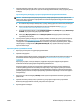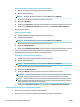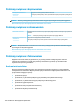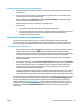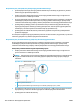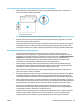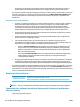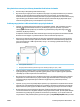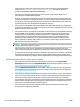User's Guide
7. Sprawdź niebieskie, purpurowe, żółte i czarne pola na stronie diagnostycznej. Jeśli widoczne są
rozmazania wewnątrz tych pól lub ich część nie została wypełniona kolorem, należy wyczyścić głowicę
drukującą.
Czyszczenie głowicy drukującej przy użyciu oprogramowania oprogramowanie drukarki
UWAGA: Ponieważ czyszczenie głowicy zużywa tusz, należy wykonywać tę czynność tylko w razie
konieczności. Proces czyszczenia zajmuje kilka minut. Podczas wykonywania tego procesu urządzenie
może pracować dość głośno.
a. Do zasobnika wejściowego załaduj kartkę czystego, białego papieru formatu Letter, A4 lub Legal.
b. Otwórz oprogramowanie drukarki HP. Więcej informacji znajdziesz w sekcji Otwieranie
oprogramowania drukarki HP (Windows) na stronie 20.
c. W oprogramowanie drukarki, w części Zadania urządzenia sekcji Drukuj kliknij opcję Konserwacja
drukarki, aby uzyskać dostęp do przybornika drukarki.
d. Kliknij opcję Wyczyść głowice na karcie Usługi urządzenia. Postępuj zgodnie z instrukcjami
wyświetlanymi na ekranie.
8. Jeśli czyszczenie głowicy drukującej nie rozwiąże problemu, skontaktuj się z pomocą techniczną rmy
HP. Odwiedź stronę www.support.hp.com . Strona ta zawiera informacje i narzędzia pomocne przy
rozwiązywaniu wielu powszechnych problemów z drukarką. Gdy zostanie wyświetlony monit, wybierz
swój kraj/region, a następnie kliknij Wszystkie kontakty HP , aby uzyskać informacje o wzywaniu
wsparcia technicznego.
Poprawianie jakości wydruku(OS X i macOS)
1. Upewnij się, że korzystasz z oryginalnych pojemników HP.
2. Sprawdź rodzaj papieru.
Aby uzyskać najlepszą jakość wydruku, używaj papieru HP wysokiej jakości lub papierów zgodnych ze
standardem ColorLok®. Więcej informacji znajdziesz w Podstawowe informacje dotyczące papieru
na stronie 9.
Upewnij się, że papier, na którym drukujesz, leży płasko. Aby uzyskać najlepsze wyniki podczas
drukowania obrazów, używaj papieru fotogracznego HP Advanced.
Przechowuj papiery specjalne w ich oryginalnych opakowaniach wewnątrz szczelnie zamykanych
torebek na płaskiej powierzchni w chłodnym i suchym miejscu. Gdy wszystko gotowe jest do druku,
wyjmij tylko tyle papieru, ile potrzebujesz do natychmiastowego użytku. Po zakończeniu drukowania
pozostały papier ponownie schowaj do plastykowego opakowania. Zapobiega to marszczeniu papieru
fotogracznego.
3. Upewnij się, że w oknie dialogowym Drukuj zostało wybrane odpowiednie ustawienie typu papieru i
jakości druku.
4. Sprawdź szacowane poziomy tuszu, by określić czy jest go wystarczająca ilość w pojemnikach.
Rozważ wymianę pojemników z tuszem, jeśli poziom tuszu jest niski.
5. Wyrównaj głowice drukujące.
PLWW Problem związany z drukowaniem 115